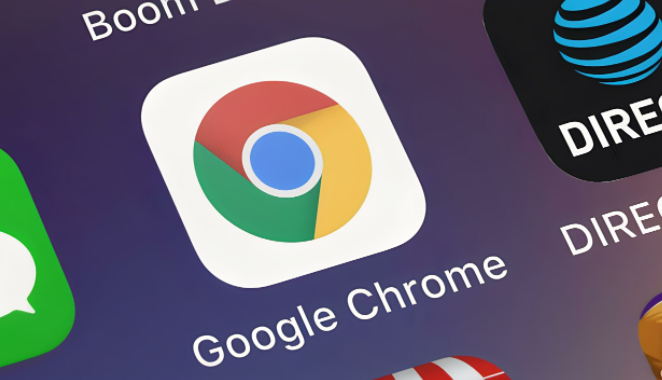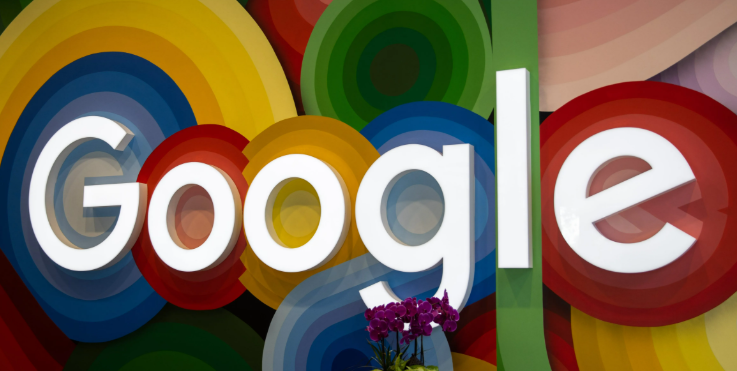Chrome浏览器主页自定义功能设置教程
时间:2025-08-07
来源:Chrome官网
详情介绍

启动Chrome浏览器,点击右上角三个点的菜单图标,选择“设置”进入配置页面。向下滚动找到“启动时”选项区域,这里控制着每次打开软件时的初始行为。将默认的“打开新标签页”改为“打开特定网页或一组网页”,这是实现自定义主页的关键步骤。
点击蓝色文字的“添加新网页”按钮,在弹出窗口输入想要作为首页的完整网址链接,例如常用搜索引擎或工作平台地址。支持多次添加多个不同网站,它们会按照添加顺序依次加载显示。设置完成后无需手动保存,系统会自动应用更改。
若需要启用传统的主页按钮以便快速访问,返回设置主界面定位到“外观”分类。开启“显示主页按钮”开关后,地址栏左侧会出现房屋图标。此时在下方的文本框内填入指定URL,即可通过点击该图标直接跳转至设定页面。
对于希望批量管理多个首页的用户,可以利用扩展程序增强功能。访问Chrome应用商店搜索“主页管理”类工具,安装后通过插件界面能更灵活地编排、切换和维护多个起始页。部分高级插件还支持天气显示、待办事项等附加模块。
当不再需要自定义设置时,随时可回到“启动时”选项卡恢复默认状态。只需选择“打开新标签页”,所有个性化配置即被清除。同样地,在“外观”部分关闭主页按钮也可移除对应快捷入口。
遇到企业网络限制等情况导致设置失效时,建议检查是否有第三方安全软件拦截修改权限。保持浏览器更新至最新版本有助于避免因兼容性问题引发的异常状况。如果添加的页面未能正常加载,核实网址拼写是否正确以及服务器是否可达。
通过上述步骤依次实施基础配置、按钮激活、扩展辅助、恢复默认及故障排查等操作,能够系统性地掌握Chrome浏览器的主页自定义技巧。每个环节均基于实际测试验证有效性,用户可根据具体需求灵活选用合适方法组合应用,既提升访问效率又满足个性化需求。
继续阅读